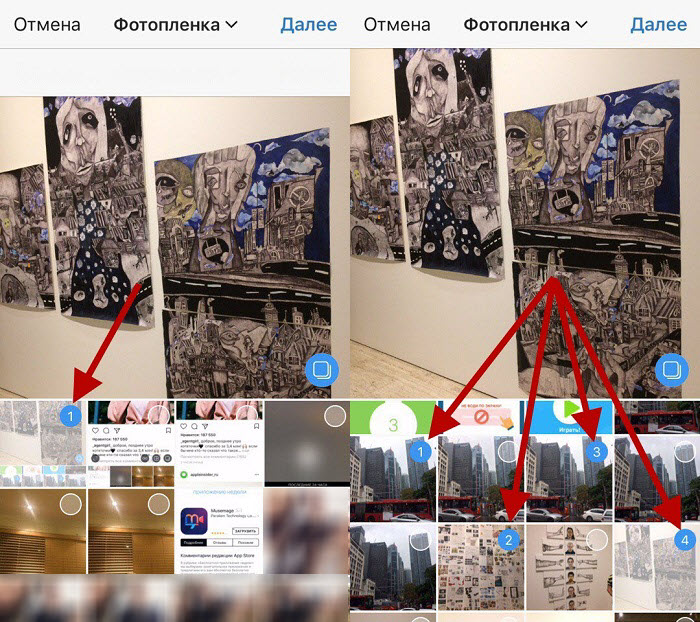Как добавить несколько фотографий в пост и историю Instagram
Кто-то справедливо сказал, что картинка стоит тысячи слов. Но иногда одной фотографии недостаточно, чтобы рассказать историю. Добавление двух изображений одновременно помогает лучше выразить историю и эмоции. Максимально долгое время позволять Instagram Просто добавляйте по одной фотографии в историю. К счастью, теперь все изменилось к лучшему, и вы можете добавлять более одной фотографии в историю. То же самое касается постов в Instagram, вот как добавить несколько фотографий в пост и историю Instagram.
Есть два способа добавить несколько фотографий в истории Instagram. Можно пойти прямым путем и сделать коллаж. Или вы можете использовать опцию Photo Sticker. Последний вариант выглядит намного лучше, потому что он дает вам возможность расположить изображения по вашему выбору.
Есть только один способ сделать это, когда дело доходит до добавления нескольких фотографий в сообщения Instagram.
Итак, вот как добавить несколько фотографий в публикацию или историю Instagram.
Как добавить несколько фотографий в историю Instagram
1. Используйте макет
Позвольте вам инструмент макет Выберите один из нескольких различных типов коллажей. Кроме того, он гладкий и простой в использовании. Хорошо, что вы можете публиковать мгновенные фотографии или выбирать их из своей телефонной галереи.
Шаг 1: Проведите вправо по главной странице Instagram, чтобы открыть история. Нажмите маленькую стрелку слева, как показано ниже.
Шаг 2: Выберите «Макет» из списка и нажмите «Изменить сетку». Выберите нужную сеть.
Все, что вам нужно сделать, это нажать Фотографий. Кроме того, вы можете нажать на значок Картина В левом нижнем углу выбрать фото из галереи телефона.
Как только вы закончите, просто нажмите на кнопку Поставьте отметку посередине. Да.
Добавьте все необходимые стикеры и детали, и изображение готово для ваших подписчиков.
2. Используйте фотонаклейку
Но если вы спросите меня, сети Layout могут показаться немного суровыми. Если вам нужен более интересный способ добавить несколько фотографий в свои истории Insta, вы не ошибетесь, выбрав вариант комбинированной фотонаклейки. Эта опция позволяет добавить сразу группу изображений.
Шаг 1: Открыть история И выберите صورة с выставки. Кроме того, вы можете нажать на один сразу.
Шаг 2: Щелкните значок плакат вверху и прокрутите вниз, пока не увидите вариант Фото наклейка.
Теперь все, что вам нужно сделать, это выбрать фотографию из галереи телефона, чтобы добавить ее в историю.
И это не заканчивается там. Нажмите на изображения, чтобы превратить их в крутые формы. От звезд до кругов, вы можете поэкспериментировать с несколькими формами.
Кроме того, вы также можете настроить размер и ориентацию изображения. Просто нажмите, чтобы увеличить изображение.
Повторите описанные выше шаги, чтобы добавить столько фотографий, сколько хотите. Как только вы закончите, дайте ему последний штрих, добавив соответствующую метку. Затем отмечайте и делитесь.
Как добавить музыку к историям с несколькими изображениями
К счастью, Instagram не делает различий между обычными историями и историями с коллажами.
Шаг 1: После того, как вы добавили все фотографии, нажмите на значок плакат и выберите Музыка.
Шаг 2: Выберите песню из доступного списка или выполните поиск песни.
Instagram автоматически выбирает лучшую часть песни. Тем не менее, вы всегда можете очистить, чтобы найти интересующую вас часть.
Коснитесь значка шрифта, чтобы изменить стиль текста. Однако просто нажмите на маленький крестик, если вы не хотите отображать текст песни.
Когда все будет на месте, нажмите кнопку «Готово». Ваша история теперь готова поделиться.
Как добавить несколько фотографий в публикацию в Instagram
Там была функция добавления нескольких фотографий в пост Instagram.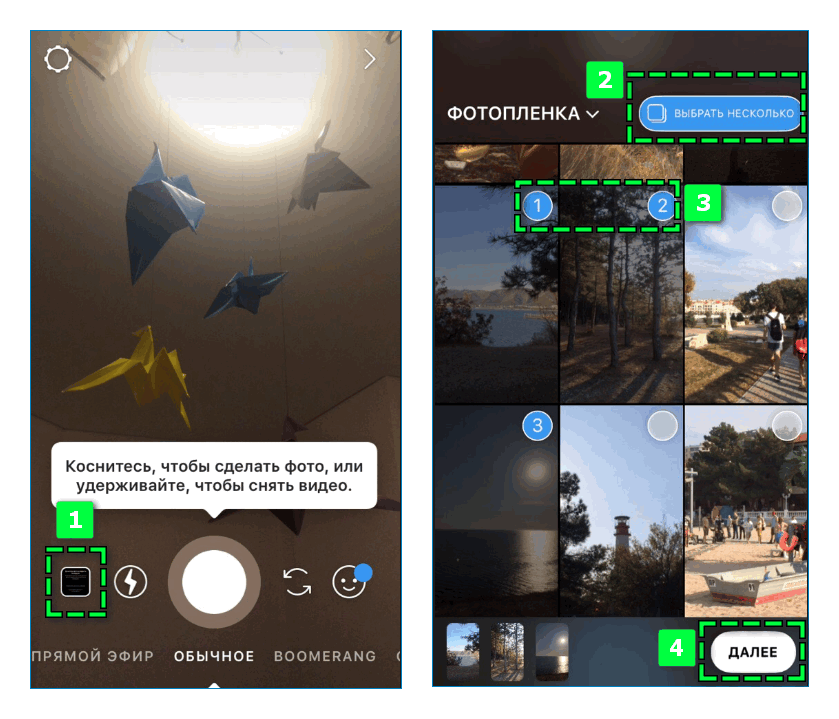 Это простой процесс. На данный момент можно добавить около 10 фотографий сразу.
Это простой процесс. На данный момент можно добавить около 10 фотографий сразу.
Шаг 1: Щелкните значок Дополнительная В правом верхнем углу добавить Новая публикация. Затем нажмите на значок тега размер налево.
Это предотвратит автоматическую обрезку неквадратных изображений.
Шаг 2: После этого щелкните значок Несколько маленьких картинок справа и выберите фотографии, которые вы хотите загрузить.
Настоящим героем этой функции являются параметры редактирования. Вы можете выбрать один и тот же фильтр для всех фотографий. Или вы можете выбрать отдельные фильтры для каждой фотографии. Для этого нажмите круглый символ в нижнем левом углу.
Когда вы закончите вносить все изменения, добавьте интересный комментарий и поделитесь им. Это!
Расскажите красивую историю
В разные годы он представил Instagram большое количество функций И снизить зависимость от сторонних приложений. Однако, если вам нужен уникальный коллаж для ваших историй и постов, вы всегда можете использовать такие приложения, как Canva или Adobe Spark, и раскрыть свой творческий потенциал.
Однако, если вам нужен уникальный коллаж для ваших историй и постов, вы всегда можете использовать такие приложения, как Canva или Adobe Spark, и раскрыть свой творческий потенциал.
«Как загрузить несколько фотографий в Инстаграм с компьютера?» — Яндекс Кью
ПопулярноеСообществаЯ знаю как через мобильную версию сайта в браузере (а именно Гугл Хром) выкладывать фотографии/ картинки в свой профиль в Инстаграм.
Но таким способом нельзя делать несколько «вложений» в 1-м посте.
Есть платные сервисы, которые позволяют это делать, но они именно что платные.
ПрограммыИнстаграмЗагрузить фото
greylxrd ·26,3 KОтветитьУточнитьPostium1,2 KPostium: бизнес, реклама и digital-маркетинг. · 8 янв 2020 · postium.ru
ОтвечаетАнатолий ЧупинЭто можно сделать через Facebook, который разрешает администраторам аккаунтов планировать публикации в Instagram через Creator Studio.
- Переходим на страницу — https://www.facebook.com/creatorstudio. Жмём кнопку «Начать».
- Закрываем все всплывающие подсказки и в верхнем меню нажимаем на иконку Инстаграм.
- Привязываем профиль Инстаграм — для этого потребуется ввести логин и пароль. Если всё прошло успешно вы увидите библиотеку контента своего аккаунта.
- В боковом меню слева кликаем «Создать публикацию» и в выпадающем меню выбираем «Лента Instagram».
- Далее, как при создании обычной публикации: пишем текст поста, добавляем хэштеги и упоминания, указываем геолокацию. загружаем фото или видео.
Подробная инструкция со скринами здесь: https://postium.ru/otlozhennye-publikacii-v-instagram-cherez-creator-studio-facebook/
Также, можно опубликовать и несколько фото 🙂
Секреты и фишки соцсетей в нашем новом Телеграм-канале — подпишись >>Перейти на t.me/anatol_chupin23,6 KМарина Гончарова
24 июля 2020Спасибо Анатолию Чупину за отличный ответ! С компьютера постить в сто раз удобнее, а еще можно делать отложенный.
Маркетинг
6Работаю в сервисе отложенного постинга SMMplanner. Люблю SMM. · 12 окт 2020
Вы можете это делать с компьютера бесплатно с помощью SMMplanner. Там есть и платные тарифы, но если вы постите 100 постов в месяц — это бесплатно. Есть конечно много дополнительных функций в платном тарифе, но можно и без них) smmplanner.com
Комментировать ответ…Комментировать…Insmm321Сервис отложенного постинга в социальные сети · 6 апр 2020 · insmm.ru
ОтвечаетInsmm.ruЕсли вам необходимо выкладывать посты с несколькими фото в Instagram с ПК, и уж тем более, если вы ведете несколько соцсетей, то лучше воспользоваться сервисом https://Insmm.ru В том числе, можно выкладывать посты даже горизонтальные и вертикальные фото в 1 посте без из обрезки (если соотношение сторон каждого отдельно взятого фото в пределах от 1,91:1 до 4:5… Читать далее Один из самых полезных инструментов для ведения социальных сетейПерейти на insmm.